当ppt幻灯片中的多个图形发生重叠的时候,就导致部分图形被遮盖,这就需要调整相互的叠放次序。对于幻灯片中的多个图形,要使它们对齐,可以使用对齐命令将它们快速、准确地对齐,PPT中图形对象的层叠与对齐方法如下:
一、图形的层叠
选中需要调整次序的图形对象,单击鼠标右键,在弹出的快捷菜单中选择【置于顶层】或者【置于底层】命令。两个命令各有两个子命令,如图1所示。用户可以根据实际的图形叠放次序需要,选择相应的命令。
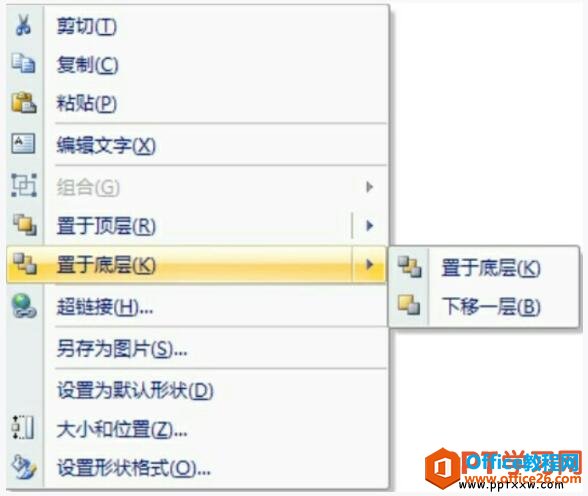
图1
如何在PPT中加入表格
在幻灯片中插入表格是一件常见的工作,应用表格可以使得数据和事例都更加清晰,而在PowerPoint之前的版本中,似乎找不到特别好的方法来在演示文稿中表现一个既美观又实用的表格。在Po
二、图形的对齐
同时选中多个图形对象,在图形“格式”选项卡的“排列”组中单击按钮对齐,打开“对齐”下拉列表,选择一种方式即可,如图2所示。

图2
我们在ppt2007中设置层叠也可以使用“格式”选项卡的“排列”组内按钮命令实现,一般自选图形比较多的时候我们设置过层叠就会让移动更加方便。
PPT图形对象的层叠与对齐的下载地址:
如何对PPT表格进行编辑
当我们在PowerPoint中加入表格以后,默认的表格非常简陋,而且也不美观,我们需要对PPT表格进行编辑使表格更加形象美观,主要包括调整表格中文本格式、行高、列宽和修饰等项目。一、调整


